「ロックスター ゲーム ライブラリ サービスへの接続に失敗しました」は、さまざまな要因によって発生する可能性がある一般的なエラー メッセージです。 IT の専門家として、問題のトラブルシューティングをお手伝いし、お気に入りのゲームをできるだけ早くプレイできるようにお手伝いします。 このエラー メッセージの原因として考えられることがいくつかあります。まず、インターネット接続が正常に機能していることを確認してください。他の Web サイトには接続できるが、Rockstar Games の Web サイトには接続できない場合は、Web サイト自体に問題がある可能性があります。 別の可能性として、ファイアウォールが Rockstar Games の Web サイトをブロックしている可能性があります。これを確認するには、ファイアウォールを一時的に無効にして、問題が解決するかどうかを確認してください。その場合は、ファイアウォール設定で Rockstar Games Web サイトの例外を追加する必要があります。 最後に、Rockstar Games Social Club サービスがダウンしている可能性があります。これは時折発生し、サービスが復旧するのを待つ以外にできることはあまりありません。 Social Club サービスのステータスは、ロックスター・ゲームスのサポート Web サイトで確認できます。 それでも Rockstar Games Library Service への接続に問題がある場合は、お気軽にお問い合わせください。できるだけ早くお気に入りのゲームをプレイできるようにサポートさせていただきます。
多くのユーザーが Rockstar Game Library サービスに接続できません。これにはさまざまな理由がありますが、通常、問題はサービス自体によって引き起こされます。プレイヤーがゲームを開くと、次のエラー メッセージが表示されます。
ロックスター ゲーム ライブラリ サービスへの接続に失敗しました。このメッセージが引き続き表示される場合は、ロックスタート ゲーム サポート (https://rockstargames.com) にお問い合わせください。
この投稿では、この問題について説明し、それを修正するために何ができるかを見ていきます。
Windows7を保護する方法

ロックスター ゲーム ライブラリ サービスに接続できませんか?
Rockstar Game Library Service に接続できない場合は、サービス自体が無効になっている可能性があります。これは Windows の組み込みサービスではないため、不安定になる可能性があります。その他の原因には、レジストリ エディターの構成ミス、古いオペレーティング システムとドライバー、競合するソフトウェアなどがあります。この投稿では、この問題に対する考えられる解決策をすべて取り上げました。そのため、トラブルシューティング ガイドにアクセスしてください。
Rockstar Game Library Service に接続する際のエラーを修正します。
見たら ロックスター ゲーム ライブラリ サービスへの接続に失敗しました。 Windows PC では、次の解決策を試してください。
Internet Explorer9のシステム要件
- Rockstar Game Library サービスをオンにします。
- レジストリ値を確認する
- Windows とデバイス ドライバーを更新する
- クリーン ブートのトラブルシューティング
- インストールメディアを再度実行します
それらについて詳しく話しましょう。
1] ロックスター ゲーム ライブラリ サービスを有効にします。
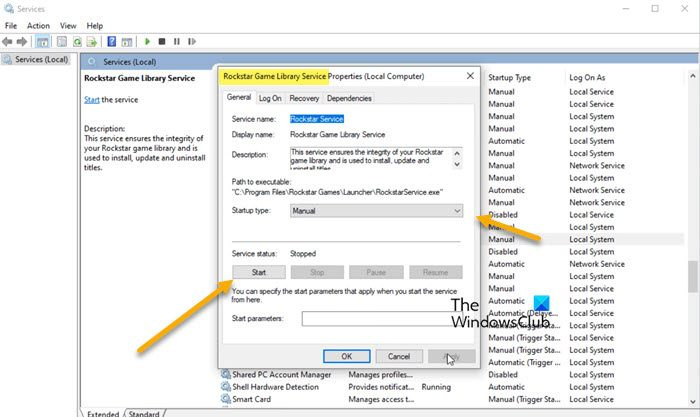
Rockstar Game Library サービスが無効になっている場合、ゲームはそれに接続できません。これは組み込みの Windows サービスではなく、ロックスター ゲーム ランチャーをスマートフォンにインストールするとインストールされます。このため、少し不安定で、さまざまな理由でオフになることがあります。サービスアプリから有効にする必要があります。所定の手順に従って同じことを行います。
- 開ける サービス。
- 探している ロックスター ゲーム ライブラリ サービス。
- それを右クリックし、[プロパティ] を選択します。
- [スタートアップの種類] を [手動] に設定し、[開始] をクリックします。
- 最後にクリック 適用 > わかりました。
アプリを閉じて、Rockstart Launcher を開きます。あなたの問題が解決されることを願っています。
2]レジストリ値を確認する
ImagePath キーの値が引用符で囲まれていることを確認する必要があります。それ以外の場合は、対応するエラー メッセージが表示されます。キーの値がシステムで正しいかどうかを確認する必要があります。ただし、その前に、レジストリをバックアップすることをお勧めします。バックアップを作成したら、レジストリ エディターを開き、次のフォルダーに移動します。
|_+_|探している 画像へのパス、 それをダブルクリックして開き、値が引用符で囲まれているかどうかを確認し、そうでない場合は変更し、[OK] をクリックして保存します。最後に、Regedit を閉じてシステムを再起動し、Rockstar Game Launcher を開きます。これはあなたのために仕事をするはずです。
3] Windowsとデバイスドライバーを更新する
バグが原因でこのエラーが発生する場合もあります。それを取り除く唯一の方法は、デバイス ドライバーを更新することです。そのため、Windows の更新プログラムを確認し、利用可能な場合はダウンロードしてください。デバイス ドライバーについては、次のいずれかの方法で更新できます。
- 製造元の Web サイトにアクセスし、最新のドライバーをダウンロードします。
- Windows の設定からドライバーとオプションの更新プログラムをインストールする
- デバイス マネージャーを使用してドライバーを更新します。
ドライバーと OS が最新の状態になったら、ランチャーを実行してみてください。今度は動作するはずです。
グーグルプレイ映画とテレビ拡張機能
4]クリーンブートのトラブルシューティング
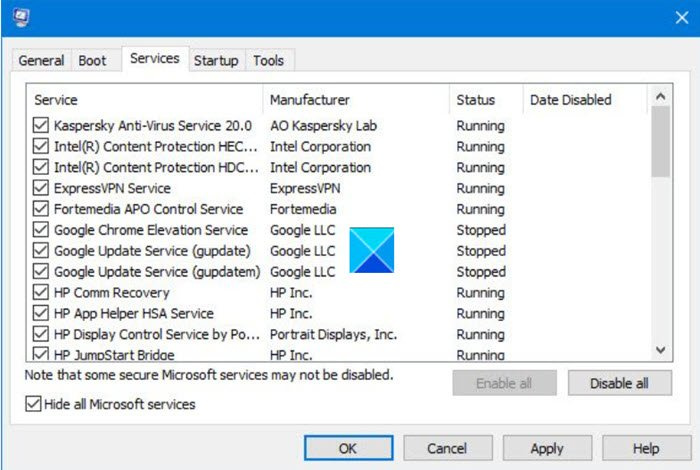
サードパーティのアプリケーションがランチャーに干渉し、ライブラリへのアクセスを妨げる場合があります。このような場合、原因を突き止めるために、クリーン ブートを実行し、プロセスを手動で無効にする必要があります。誰が問題を引き起こしているかがわかったら、それらを取り除くだけで問題は解決します。
5]インストールメディアを再度実行します
システムにソフトウェアをインストールすると、多くの関連ファイルがインストールされます。これらのファイルが存在しない場合、このアプリケーションを使用することはできません。または、この見つからないファイルを探し始めるとすぐにアプリケーションがクラッシュします。これがまさにこのケースで起こったことだと思います。インストールされていないファイルがいくつかあるため、インストール メディアを再度実行する必要があります。それでも問題が解決しない場合は、ロックスター ゲームをアンインストールしてから、もう一度インストールしてください。
Adobe Flash Playerを有効にするにはどうすればよいですか?
この投稿に記載されている解決策を使用して問題を解決できることを願っています。
読む: Rockstar Games Launcher: ゲームを起動できません
「ロックスター ゲーム ライブラリ サービスに接続できません」エラーを修正する方法は?
問題のエラー コードを修正するには、この投稿に記載されている解決策を試してください。最初の解決策から始めて、解決策が特定の順序で記載されているので、下に向かって作業する必要があります。この問題を簡単に解決できることを願っています。
それで全部です!
また読む: GTA 5 および RDR 2 での Rockstar Games Launcher エラー コード 7002.1。















